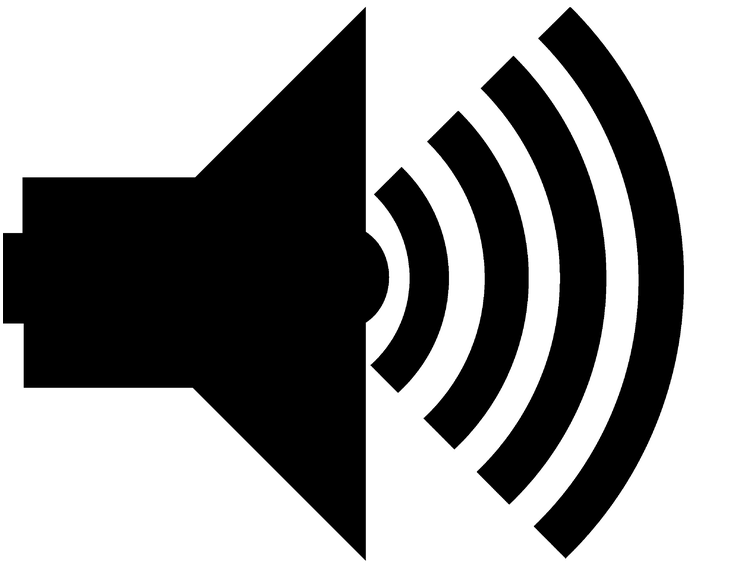
Овај софтвер ће одржавати и покретати управљачке програме, чиме ће се заштитити од уобичајених рачунарских грешака и квара хардвера. Проверите све своје управљачке програме у 3 једноставна корака:
- Преузмите ДриверФик (верификована датотека за преузимање).
- Кликните Покрените скенирање да бисте пронашли све проблематичне управљачке програме.
- Кликните Ажурирај управљачке програме да бисте добили нове верзије и избегли кварове у систему.
- ДриверФик је преузео 0 читаоци овог месеца.
Виндовс 10, 8 и Виндовс 8.1 су сјајни оперативни системи за употребу на радној површини, преносном рачунару или таблету. Коришћењем Виндовс система можете одабрати персонализујте свој уређај, јер постоје разне уграђене функције које се могу користити по том питању. Одличан начин на који можете прилагодити свој Виндовс 10, 8, 8.1 систем је променом звучне шеме.
Дакле, током овог водича корак по корак показаћу вам како да лако промените шему звука за Виндовс 10, 8 и Виндовс 8.1. Као што ћете видети, након приступања
подешавања звука одељку на свом уређају, моћи ћете да бирате између различитих звучних шема и ако заиста желите да зачините ствари, можете чак да креирате сопствену шему звука јер је то могуће у Виндовсима 10, 8, 8.1.Све то је лако јер не морате да користите прилагођене апликације или програме; потребно је само да одете до прозора за оптимизацију звучне шеме (погледајте редове одоздо) и да користите уграђене функције које ће се затим приказати на вашем Виндовс 10, 8 уређају.
Промените шему звука у оперативном систему Виндовс 10, 8.1
1. Идите на прозор за оптимизацију звучне шеме
Прозору за оптимизацију можете приступити с лакоћом, иако то можете учинити на неколико начина. На пример, можете да одете на Десктоп, где би требало да кликнете десним тастером миша на било који празан простор који желите. Изаберите „Персонализујте“И изаберите„Звуци”.
Такође можете да отворите прозор за оптимизацију звучне шеме помоћу Контролна табла (идите на почетни екран притисните „Вин + Р.И укуцајте „контрола”) Одакле треба да изаберете„Изглед и персонализација" затим "Промените звучне ефекте”.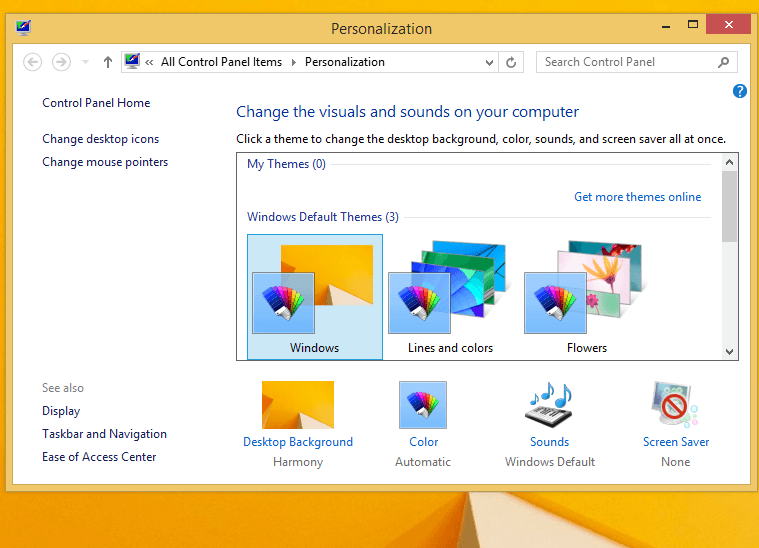
Добро; сада знате како да пређете на прозор за оптимизацију шеме звука у оперативним системима Виндовс 10, 8 и Виндовс 8.1, тако да би сада требало да покушате да промените активну шему звука.
У оперативном систему Виндовс 10 идите на Хардвер и звук> Звук> изаберите Промена системских звукова. На екрану ће се појавити нови прозор који вам омогућава да прилагодите звукове на рачунару, као што можете видети на снимку екрана испод.
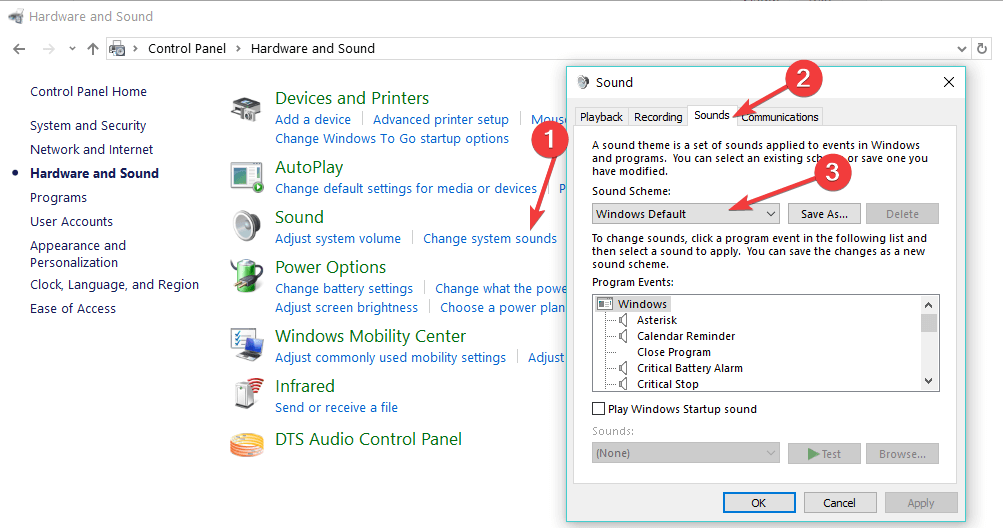
- ПОВЕЗАН: Како да решите проблеме са снимањем звука у оперативном систему Виндовс 10
2. Лако промените Виндовс 10, 8 звучну шему
Шема звука у оперативним системима Виндовс 10, 8 и Виндовс 8.1 може се лако променити, јер само морате изабрати другу шему из падајућег менија која се подразумевано нуди. Дакле, само кликните на „Звук”, А затим тестирајте све звучне шеме које су доступне на вашем уређају. Изаберите оно што највише волите, а затим кликните „У реду”. То је то, променили сте звучну шему на Виндовс 10, 8 уређају.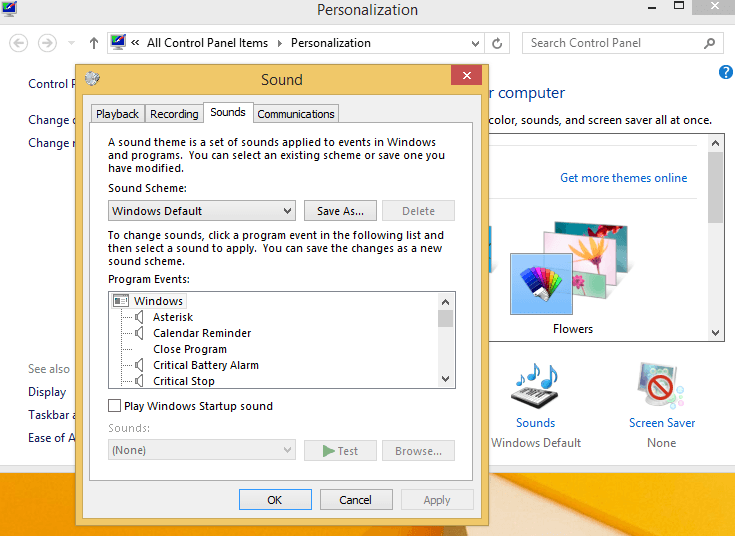
Можете креирати сопствену Виндовс шему звука помоћу листе „Програмски догађаји“ која је приказана у истом прозору за оптимизацију шеме звука. Само направите промене које желите, сачувајте свој рад и примените своју шему. Добар посао; успешно сте прилагодили и персонализовали свој систем Виндовс 10 / Виндовс 8 / Виндовс 8.1. Останите у близини за даље савете, трикове и детаљна упутства, јер свакодневно развијамо нове водиче.
3. Користите страницу Подешавања
У оперативном систему Виндовс 10 шему звука можете да промените и на страници Подешавања. Идите на Подешавања> Персонализација> Теме> Напредне поставке звука.
ПОВЕЗАНЕ ПРИЧЕ ЗА ПРОВЈЕРУ:
- Решење: Нема звука из Цортане у оперативном систему Виндовс 10
- Решење: Виндовс 10 рачунари губе звук након режима спавања
- Нема звука са Нетфлик-ом? Ево 6 брзих решења за његово решавање у оперативном систему Виндовс


